Πώς να επαναφέρετε τον κωδικό πρόσβασης στα Windows 11/10/8/7 χωρίς σύνδεση
«Ξέχασα τον κωδικό πρόσβασης των Windows και κλειδώθηκα έξω από τον υπολογιστή μου. Πώς μπορώ να Επαναφορά κωδικού πρόσβασης στα Windows 10 χωρίς σύνδεση";" Αν έχετε ορίσει κωδικό πρόσβασης για τον λογαριασμό σας, πρέπει να τον εισάγετε κάθε φορά που συνδέεστε στα Windows. Θα γίνει δύσκολο αν δεν μπορείτε να θυμηθείτε τον κωδικό πρόσβασής σας. Τα καλά νέα είναι ότι μπορείτε να επαναφέρετε και να ανακτήσετε τον κωδικό πρόσβασής σας και να ανακτήσετε την πρόσβαση στον υπολογιστή σας.
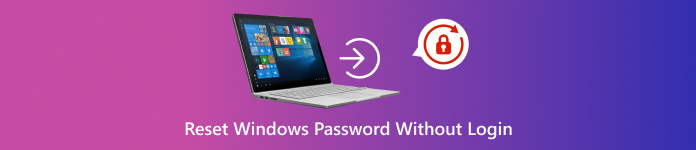
Σε αυτό το άρθρο:
- Μέρος 1: Πώς να επαναφέρετε τον κωδικό πρόσβασης της Microsoft χωρίς σύνδεση
- Μέρος 2: Πώς να επαναφέρετε τον κωδικό πρόσβασης των Windows χωρίς σύνδεση χρησιμοποιώντας μια δισκέτα επαναφοράς κωδικού πρόσβασης
- Μέρος 3: Πώς να επαναφέρετε τον κωδικό πρόσβασης των Windows χωρίς σύνδεση μέσω γραμμών εντολών
- Μέρος 4: Πώς να επαναφέρετε τον κωδικό πρόσβασης των Windows χωρίς σύνδεση μέσω επαναφοράς εργοστασιακών ρυθμίσεων
- Μέρος 5: Ο απόλυτος τρόπος για να επαναφέρετε τον κωδικό πρόσβασης των Windows χωρίς σύνδεση
Μέρος 1: Πώς να επαναφέρετε τον κωδικό πρόσβασης της Microsoft χωρίς σύνδεση
Προς το παρόν, τα Windows σάς επιτρέπουν να συνδέεστε σε έναν υπολογιστή με έναν λογαριασμό Microsoft και έναν τοπικό λογαριασμό. Εάν συνδέσετε έναν λογαριασμό Microsoft στον υπολογιστή σας και ξεχάσετε τον κωδικό πρόσβασης, μπορείτε να τον επαναφέρετε απευθείας από τη σελίδα ανάκτησης κωδικού πρόσβασης.

Μεταβείτε στη διεύθυνση https://account.live.com/ResetPassword.aspx σε διαφορετικό υπολογιστή, εισαγάγετε το email που είναι συνδεδεμένο με τον υπολογιστή σας και κάντε κλικ στο Επόμενο κουμπί.
Ή κάντε κλικ στο Ξέχασα το PIN μου στην οθόνη σύνδεσής σας και κάντε κλικ στο Ξεχάσατε τον κωδικό σύνδεσμο στην αναδυόμενη ιστοσελίδα.
Στη συνέχεια, θα έχετε μερικές επιλογές για να επαληθεύσετε την ταυτότητά σας. Μπορείτε να επιλέξετε τον αριθμό τηλεφώνου σας ή τη συσχετισμένη διεύθυνση email σας για να λάβετε έναν προσωρινό κωδικό πρόσβασης.
Εισαγάγετε τον κωδικό που λάβατε στην επόμενη οθόνη και μεταβείτε στην οθόνη επαναφοράς κωδικού πρόσβασης. Ορίστε έναν νέο κωδικό πρόσβασης, εισαγάγετέ τον ξανά και κάντε κλικ στο Επόμενο για να επιβεβαιώσετε τις αλλαγές.
Τώρα, μπορείτε να συνδεθείτε στα Windows με τον λογαριασμό σας Microsoft και τον νέο κωδικό πρόσβασης.
Μέρος 2: Πώς να επαναφέρετε τον κωδικό πρόσβασης των Windows χωρίς σύνδεση χρησιμοποιώντας μια δισκέτα επαναφοράς κωδικού πρόσβασης
Η ενσωματωμένη λειτουργία δίσκου επαναφοράς κωδικού πρόσβασης στα Windows σάς επιτρέπει να επαναφέρετε κωδικούς πρόσβασης στα Windows 11/10/8/7 χωρίς σύνδεση. Μπορείτε να τοποθετήσετε έναν κενό προαιρετικό δίσκο ή USB flash, να ανοίξετε τον Πίνακα Ελέγχου, να επιλέξετε Λογαριασμοί Χρήστη, να κάνετε κλικ στην επιλογή Δημιουργία δίσκου επαναφοράς κωδικού πρόσβασης και να ακολουθήσετε τις οδηγίες για να δημιουργήσετε έναν δίσκο. Όταν ξεχάσετε τον κωδικό πρόσβασης του τοπικού λογαριασμού σας, δοκιμάστε τα παρακάτω βήματα.
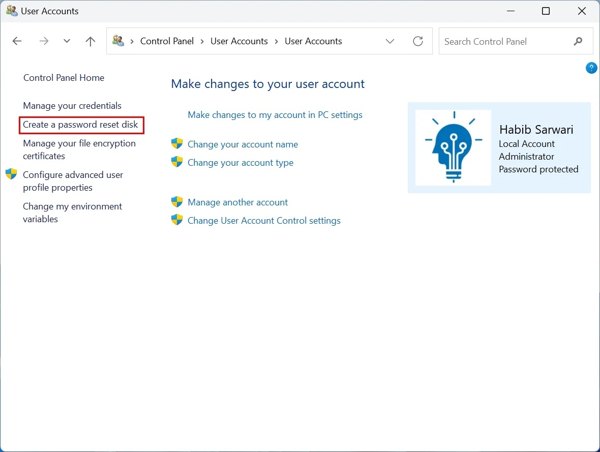
Ενεργοποιήστε τον υπολογιστή σας και εισαγάγετε λάθος κωδικό πρόσβασης. Στη συνέχεια, πατήστε Επαναφέρετε τον κωδικό πρόσβασηςκαι κάντε κλικ Χρησιμοποιήστε έναν δίσκο επαναφοράς κωδικού πρόσβασης αντί αυτού.
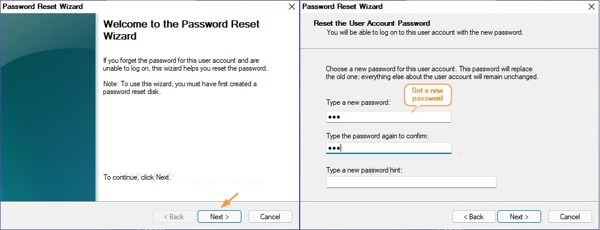
Όταν εμφανιστεί το παράθυρο του Οδηγού Επαναφοράς Κωδικού Πρόσβασης, τοποθετήστε τον δίσκο επαναφοράς κωδικού πρόσβασης ή τη μονάδα USB flash στον υπολογιστή σας και κάντε κλικ Επόμενο.

Επιλέξτε το μέσο επαναφοράς κωδικού πρόσβασης από την αναπτυσσόμενη λίστα και κάντε κλικ στο ΕπόμενοΣτη συνέχεια, πληκτρολογήστε έναν νέο κωδικό πρόσβασης, επιβεβαιώστε τον, ορίστε μια υπόδειξη κωδικού πρόσβασης και κάντε κλικ στο Επόμενο για να επαναφέρετε τον κωδικό πρόσβασής σας στα Windows χωρίς σύνδεση.
Τέλος, κάντε κλικ στο Φινίρισμα για να κλείσετε τον Οδηγό επαναφοράς κωδικού πρόσβασης.
Μέρος 3: Πώς να επαναφέρετε τον κωδικό πρόσβασης των Windows χωρίς σύνδεση μέσω γραμμών εντολών
Ένας άλλος τρόπος για να επαναφέρετε τον κωδικό πρόσβασης των Windows 11/10/8/7 χωρίς σύνδεση είναι να χρησιμοποιήσετε Γραμμή εντολών για παράκαμψη κωδικού πρόσβασης διαχειριστή των WindowsΩστόσο, δεν μπορείτε να συνδεθείτε στον υπολογιστή σας ή να ανοίξετε την εφαρμογή Γραμμή εντολών. Ευτυχώς, η οθόνη Ρυθμίσεις εκκίνησης σάς επιτρέπει να ανοίξετε την εφαρμογή χωρίς να εισέλθετε στα Windows.
Κάντε κλικ στο Εξουσία κουμπί. Πατήστε το Βάρδια πλήκτρο στο πληκτρολόγιό σας ενώ κάνετε κλικ ΕπανεκκίνησηΑυτό θα εκκινήσει τον υπολογιστή σας στο μενού Αποκατάστασης των Windows.

Επιλέξτε το Αντιμετώπιση προβλημάτων επιλογή, κάντε κλικ Προχωρημένες επιλογέςκαι επιλέξτε Γραμμή εντολών για να ανοίξετε το παράθυρο της γραμμής εντολών.
Στη συνέχεια, εκτελέστε τις παρακάτω εντολές. Πληκτρολογήστε κάθε εντολή και πατήστε το Εισαγω κλειδί:
ντο:
cd windows system32
ren sethc.exe sethc01.exe
αντιγραφή cmd.exe sethc.exe
Τύπος επανεκκίνηση του wpeutil και χτυπήστε Εισαγω για να επανεκκινήσετε τον υπολογιστή σας. Στη συνέχεια, επαναλάβετε τα βήματα 1 και 2 για να ανοίξετε ξανά τη γραμμή εντολών.
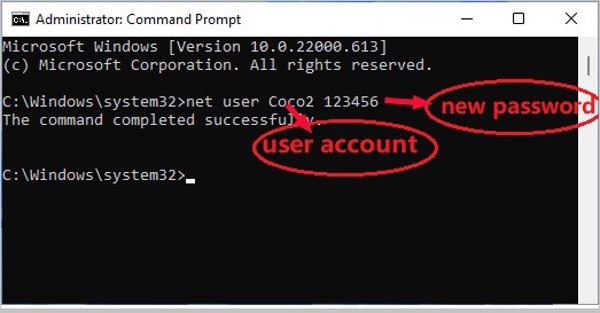
Τώρα, εισαγωγή όνομα χρήστη δικτύου, κωδικός πρόσβασης και χτυπήστε το Εισαγω κλειδί για να επαναφέρετε τον κωδικό πρόσβασής σας στα Windows χωρίς σύνδεση.
Μέρος 4: Πώς να επαναφέρετε τον κωδικό πρόσβασης των Windows χωρίς σύνδεση μέσω επαναφοράς εργοστασιακών ρυθμίσεων
Μπορείτε να βρείτε την επιλογή στην οθόνη Επαναφοράς των Windows, εάν θέλετε να επαναφέρετε τις εργοστασιακές ρυθμίσεις των ASUS Windows 10 χωρίς κωδικό πρόσβασης. Αυτό σημαίνει ότι δεν χρειάζεται να συνδεθείτε στον υπολογιστή σας. Να θυμάστε ότι η επαναφορά των εργοστασιακών ρυθμίσεων θα διαγράψει όλα τα αρχεία, τις εφαρμογές και τις ρυθμίσεις σας.

Κράτα το Βάρδια πλήκτρο ενώ κάνετε κλικ στο Εξουσία κουμπί και επιλογή Επανεκκίνηση για να εισέλθετε στην Ανάκτηση των Windows.
Επιλέγω Αντιμετώπιση προβλημάτων, Κάντε κλικ Επαναφέρετε αυτόν τον υπολογιστή, και χτυπήστε Αφαιρέστε τα πάντα.
Στη συνέχεια, τα Windows θα ξεκινήσουν την επαναφορά των εργοστασιακών ρυθμίσεων του μηχανήματός σας. Ενδέχεται να χρειαστεί λίγος χρόνος για να ολοκληρωθεί η διαδικασία.
Μέρος 5: Ο απόλυτος τρόπος για να επαναφέρετε τον κωδικό πρόσβασης των Windows χωρίς σύνδεση
Είναι ακόμα περίπλοκο για τον μέσο άνθρωπο να επαναφέρει έναν κωδικό πρόσβασης στα Windows χωρίς σύνδεση. Χρειάζεστε δεξιότητες εντολών ή έναν δίσκο επαναφοράς κωδικού πρόσβασης. Ευτυχώς, imyPass Επαναφορά κωδικού πρόσβασης των Windows προσφέρει μια απλοποιημένη λύση. Ο συνοπτικός σχεδιασμός το καθιστά μια καλή επιλογή για αρχάριους.

4.000.000+ λήψεις
Παρακάμψτε την οθόνη σύνδεσης και επαναφέρετε τον κωδικό πρόσβασης των Windows.
Λειτουργεί τόσο για λογαριασμούς διαχειριστή όσο και για τυπικούς λογαριασμούς χρηστών.
Εύκολο και ασφαλές στη χρήση.
Προσθήκη ή διαγραφή λογαριασμού διαχειριστή των Windows και τον κωδικό πρόσβασης στον υπολογιστή σας.
Υποστήριξη Windows 11/10/8/7/XP/Vista.
Πώς να επαναφέρετε τον κωδικό πρόσβασης των Windows χωρίς σύνδεση
Δημιουργήστε έναν δίσκο επαναφοράς κωδικού πρόσβασης
Εγκαταστήστε το καλύτερο εργαλείο επαναφοράς κωδικού πρόσβασης σε έναν άλλο υπολογιστή και ανοίξτε το. Τοποθετήστε ένα κενό CD/DVD ή μια μονάδα flash USB στον υπολογιστή. Στη συνέχεια, επιλέξτε τον δίσκο από την ενότητα Δημιουργία CD/DVD επαναφοράς κωδικού πρόσβασηςκαι κάντε κλικ στο Εγγραφή CD/DVD κουμπί. Ή επιλέξτε τη μονάδα flash από το Δημιουργία επαναφοράς κωδικού πρόσβασης USB Flash Drive, και χτυπήστε Κάψτε USBΌταν το εκκινήσιμο μέσο είναι έτοιμο, εξαγάγετε το.

Επαναφορά κωδικού πρόσβασης στον υπολογιστή σας
Στη συνέχεια, τοποθετήστε τον δίσκο επαναφοράς κωδικού πρόσβασης ή τη θύρα USB στον υπολογιστή σας. Ενεργοποιήστε τον και εκκινήστε τον στο μέσο εκκίνησης. Εάν όχι, πρέπει να ρυθμίσετε το μενού εκκίνησης χειροκίνητα. Στη συνέχεια, επιλέξτε το σύστημά σας, επιλέξτε τον λογαριασμό-στόχο και κάντε κλικ στο Επαναφέρετε τον κωδικό πρόσβασηςΠληκτρολογήστε έναν νέο κωδικό πρόσβασης και επιβεβαιώστε τον.

Επανεκκίνηση των Windows
Τέλος, κάντε κλικ στο Επανεκκίνηση για να επανεκκινήσετε τον υπολογιστή σας. Όταν φτάσετε στην οθόνη σύνδεσης, πληκτρολογήστε τον νέο κωδικό πρόσβασης.

συμπέρασμα
Αυτός ο οδηγός έχει δείξει πέντε τρόπους για να Επαναφορά κωδικών πρόσβασης στα Windows 10 χωρίς σύνδεσηΟι συνήθεις τρόποι είναι διαθέσιμοι σε άτομα με τεχνικές δεξιότητες, όπως οι γραμμές εντολών. Η Επαναφορά κωδικού πρόσβασης imyPass για Windows είναι η καλύτερη λύση για τον μέσο άνθρωπο.
Hot Solutions
-
Κωδικός πρόσβασης των Windows
- Παράκαμψη του κωδικού πρόσβασης των Windows 8
- Εμφάνιση κωδικού πρόσβασης διαχειριστή με χρήση CMD
- Παράκαμψη του κωδικού πρόσβασης των Windows 10
- Παραβίαση κωδικού πρόσβασης σε υπολογιστή με Windows
- Παράκαμψη κωδικού πρόσβασης διαχειριστή στα Windows
- Top 5 Windows 10 Password Crackers
- Επαναφορά κωδικού πρόσβασης των Windows Vista
- Δωρεάν Εργαλεία ανάκτησης κωδικού πρόσβασης των Windows
-
Συμβουλές για τα Windows
-
Διορθώστε τα Windows
-
Συμβουλές κωδικού πρόσβασης
Επαναφορά κωδικού Windows
Επαναφορά λογαριασμού διαχειριστή/χρήστη των Windows
ΔΩΡΕΑΝ Λήψη ΔΩΡΕΑΝ Λήψη
